win10固态硬盘怎么进行4K对齐|固态硬盘无损4K对齐的方法
发布时间:2017-10-25 15:26:26 浏览数: 小编:jiwei
win10系统采用了新的启动和运行模式,如果搭配固态硬盘能更大限度的发挥出系统的速度优势。开机只需要几秒钟。但是有用户反应自己给电脑换了固态硬盘之后开机和运行的速度并没有比原来快多少,为什么会这样呢?经过一番研究了解到这是由于用户在对固态硬盘进行分区时没有4K对齐造成的。一般情况下,4K对齐需要重新将装有系统且有资料的硬盘重新分区,那能不能不重装系统就进行4K对齐呢?下面小编给大家分享固态硬盘无损4K对齐的操作方法!
相关教程:
固态硬盘uefi+gpt安装win10教程
Win10 安装完SSD固态硬盘后卡顿的解决方法
操作方法:
1、首先通过百度搜索下载安装“分区助手”;
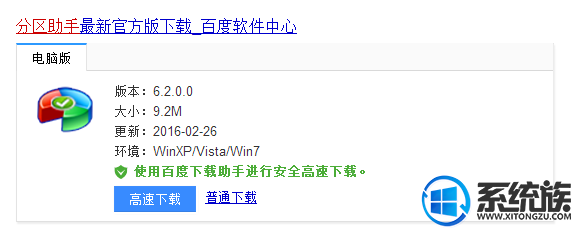
2、打开分区助手,右键选择某个需要对齐的盘符,依次进入“高级操作-分区对齐”选项;
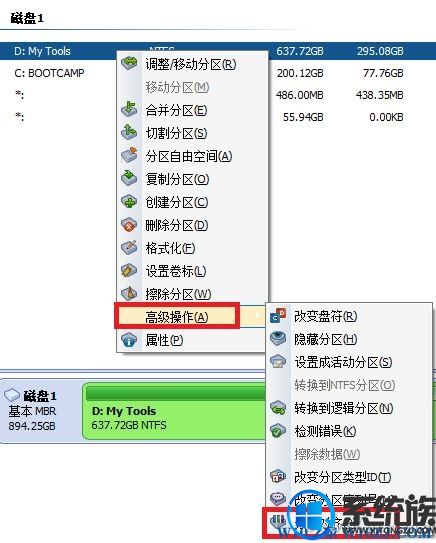
3、在弹出的对话框中选择“4K对齐”,就算是设置成功了,其他盘符也要按此步骤操作;
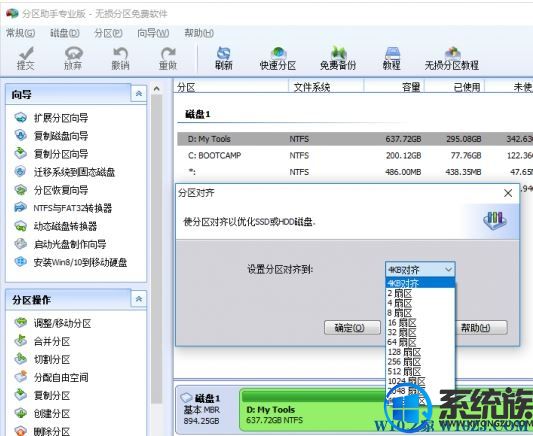
4、设置完成后,点击左上角的“提交”,开始执行刚才的设置,硬盘就开始进行无损的4K对齐过程,耐心等待即可。
通过以上方法我们无需重装系统,也不需要对硬盘进行重新分区就能实现对固态硬盘4K对齐的操作,怎么样是不是很神奇,还不懂的操作的朋友可以参照小编的方法进行操作,保证你电脑运行速度更上一层楼。
相关教程:
固态硬盘uefi+gpt安装win10教程
Win10 安装完SSD固态硬盘后卡顿的解决方法
操作方法:
1、首先通过百度搜索下载安装“分区助手”;
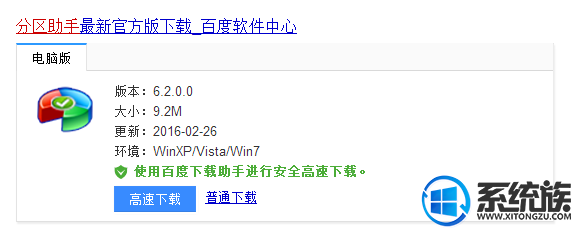
2、打开分区助手,右键选择某个需要对齐的盘符,依次进入“高级操作-分区对齐”选项;
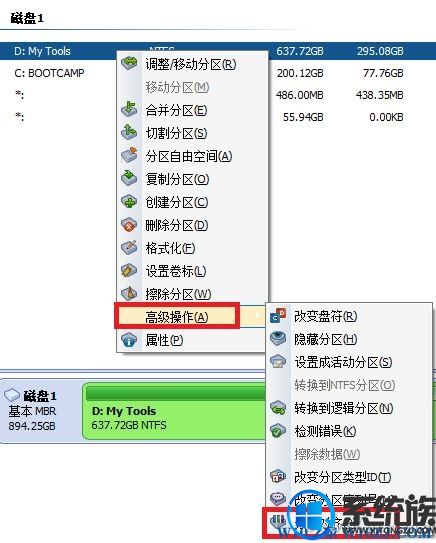
3、在弹出的对话框中选择“4K对齐”,就算是设置成功了,其他盘符也要按此步骤操作;
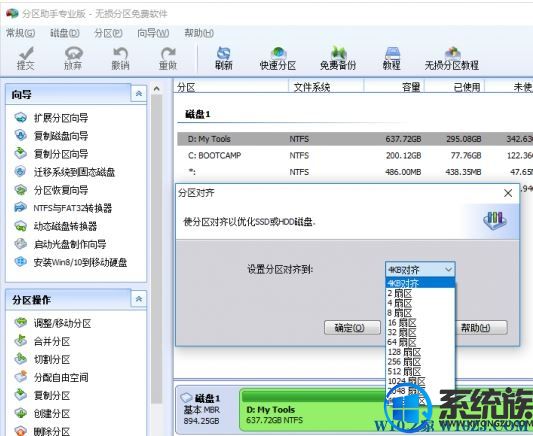
4、设置完成后,点击左上角的“提交”,开始执行刚才的设置,硬盘就开始进行无损的4K对齐过程,耐心等待即可。
通过以上方法我们无需重装系统,也不需要对硬盘进行重新分区就能实现对固态硬盘4K对齐的操作,怎么样是不是很神奇,还不懂的操作的朋友可以参照小编的方法进行操作,保证你电脑运行速度更上一层楼。



















